Solución
-
Haga clic sobre el enlace apropiado para descargar el archivo de instalación de ESET File Security para Microsoft Windows Server 7:
-
Cuando finalice la descarga haga doble clic sobre el archivo de instalación para iniciar el Asistente de instalación de ESET File Security para Microsoft Windows Server.
- Seleccione el idioma y haga clic en Siguiente.
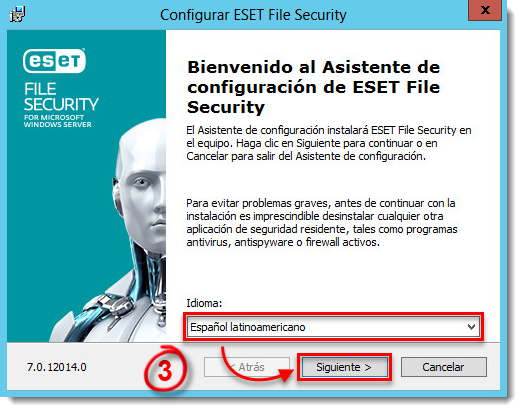
Figura 1-1
- Seleccione Acepto las condiciones del acuerdo de licencia y haga clic en Siguiente.
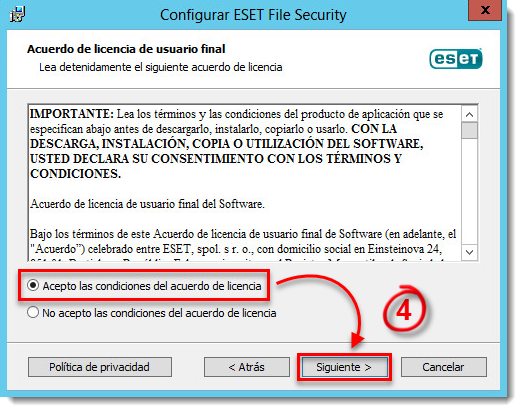
Figura 1-2
-
Seleccione Completa y haga clic en Siguiente.
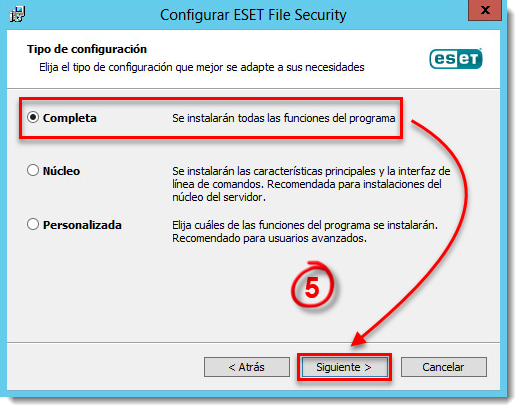
Figura 1-3
- Verifique y actualice la ubicación de instalación para el producto ESET File Security, carpeta de módulos o datos si es necesario. Haga clic en Instalar.
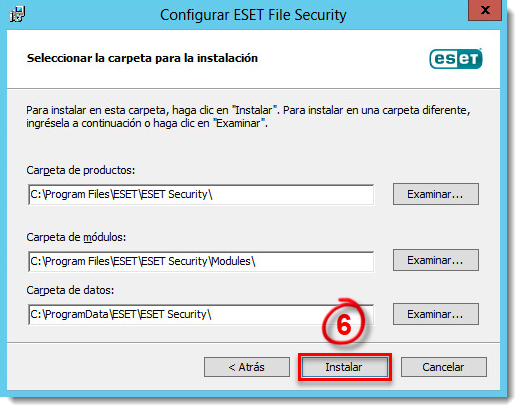
Figura 1-4
- Haga clic en Finalizar. ESET File Security para Microsoft Windows Server se abrirá automáticamente.
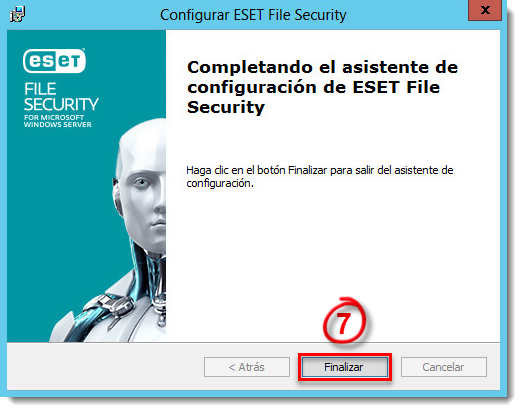
Figura 1-5
- Luego de culminar la instalación, seleccione una opción de activación. En este ejemplo se ha seleccionado Ingresar una clave de licencia.
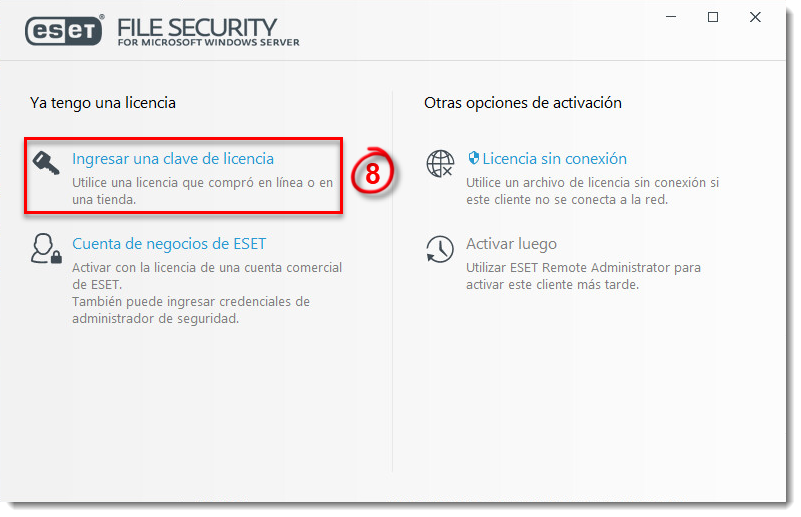
Figura 1-6
- Ingrese una Clave de licencia dentro del campo Clave de licencia y haga clic en Continuar. Si actualmente utiliza Nombre de usuario y Contraseña, haga clic aquí para obtener instrucciones acerca de cómo convertirlos en Clave de licencia. Si no cuenta con una Clave de licencia, haga clic aquí para que le sea reenviada la licencia.
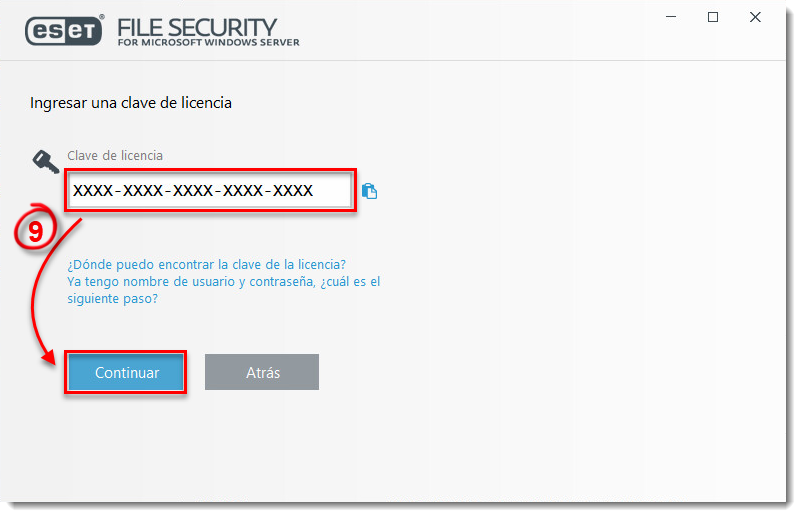
Figura 1-7
- Luego de la activación exitosa, haga clic en Listo.
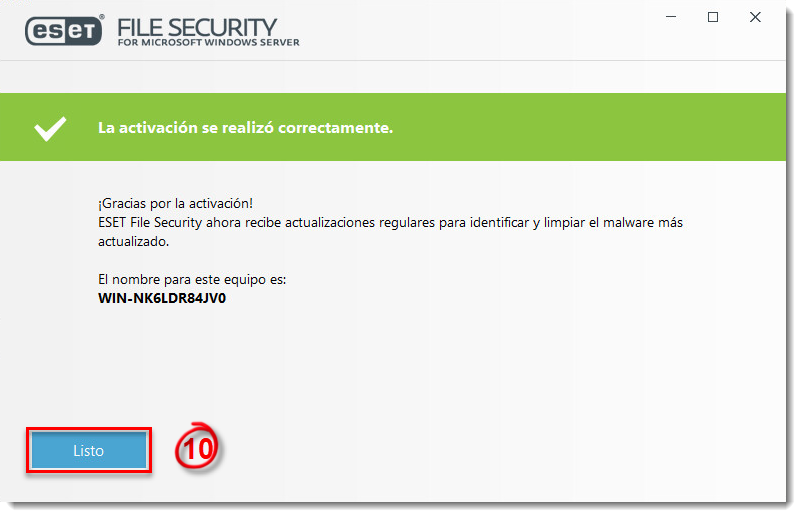
Figura 1-8
- Seleccione una opción para la detección de aplicaciones potencialmente no deseadas y haga clic en Aceptar. Para obtener mayor información, lea qué es una aplicación potencialmente no deseadas.
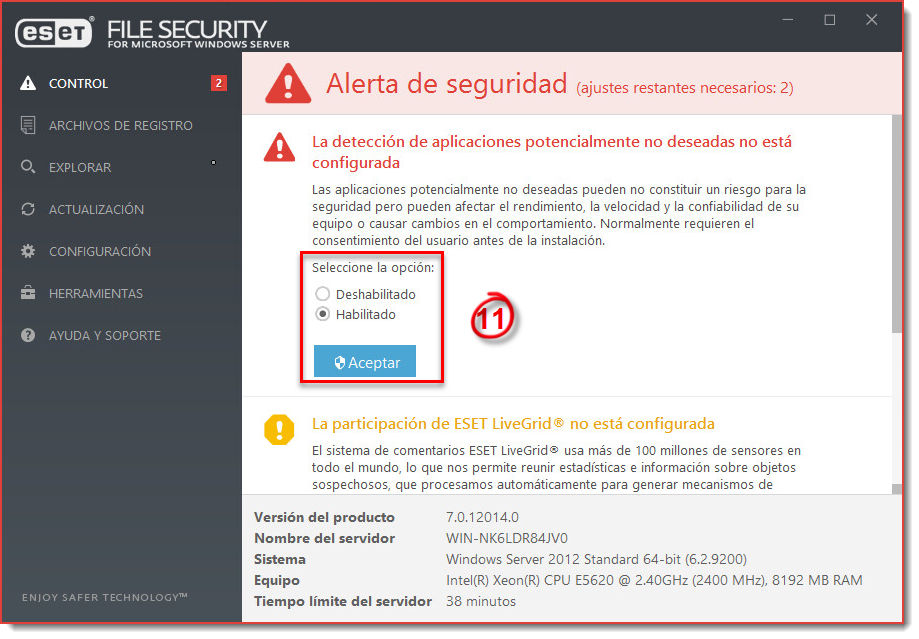
Figura 1-9
- Seleccione si desea participar en el sistema de reputación ESET LiveGrid y haga clic en Aceptar.
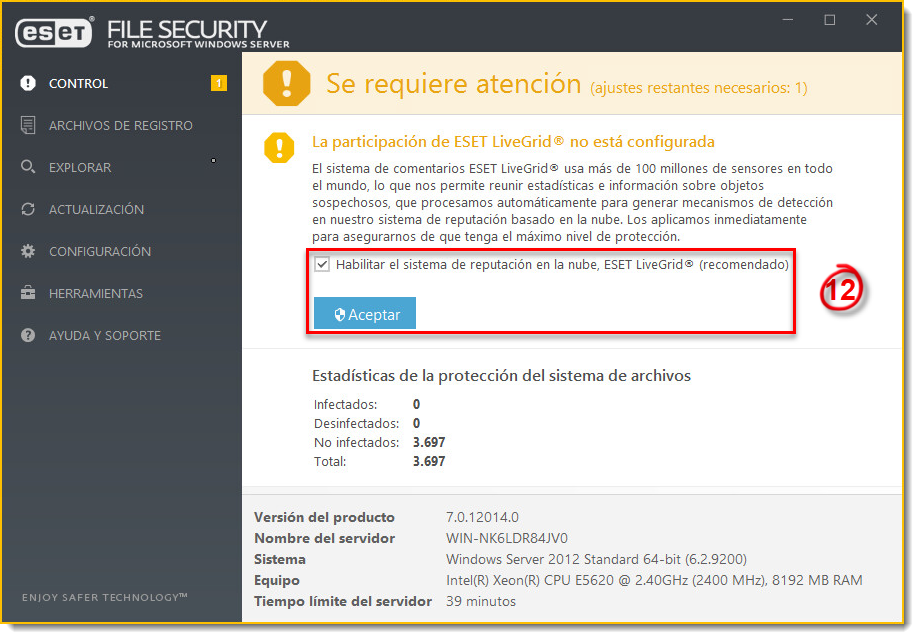
Figura 1-10
ESET File Security para Microsoft Windows Server se ha instalado y su equipo se encuentra completamente protegido.
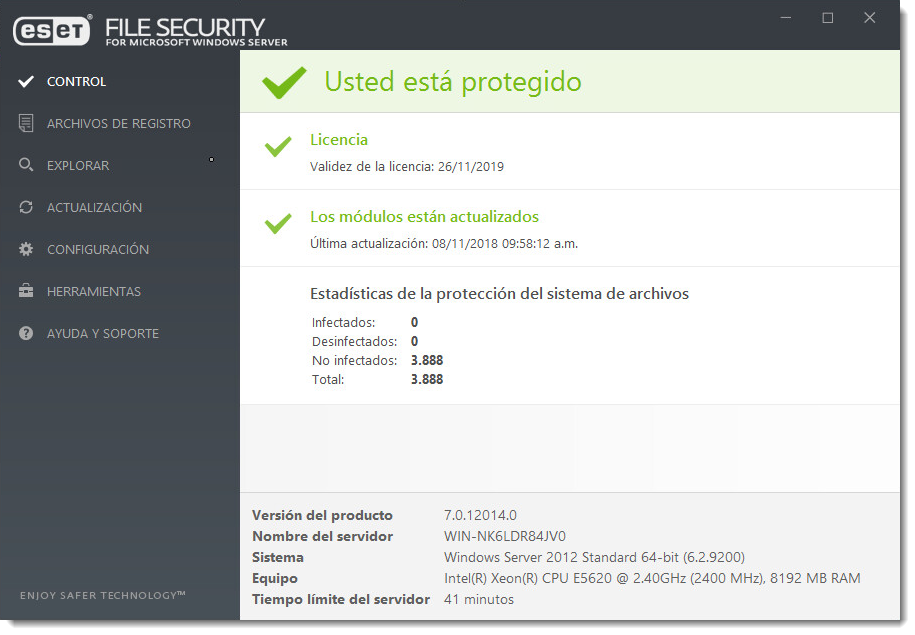
Figura 1-11